麥克風在 Google Meet 中無法使用?嘗試這些常見的修復

發現解決 Google Meet 麥克風問題的有效方法,包括音頻設置、驅動程序更新等技巧。

與其競爭對手不同,Microsoft Teams 足夠靈活,允許用戶為不同目的創建新團隊。下面介紹瞭如何在 Microsoft Teams 中創建團隊、添加頻道和邀請成員加入新團隊。

為不同目的創建新團隊可讓您簡化溝通並更有效地管理項目流程。例如,您可以創建一個名為 UI/UX 設計的新團隊,並向其中添加多個渠道,例如移動應用程序、網站、線框圖。將相關團隊成員添加到頻道並像專業人士一樣管理項目。
在 Microsoft Teams Desktop 中創建新團隊
在 Windows 和 Mac 版 Microsoft Teams 中創建新團隊非常容易。在 Microsoft Team 中創建新團隊的步驟在兩個平台上是相同的。
第 1 步:打開 Microsoft Teams 應用程序。
第 2 步:從左側邊欄中選擇團隊。
第 3 步:點擊底部的加入或創建團隊選項。
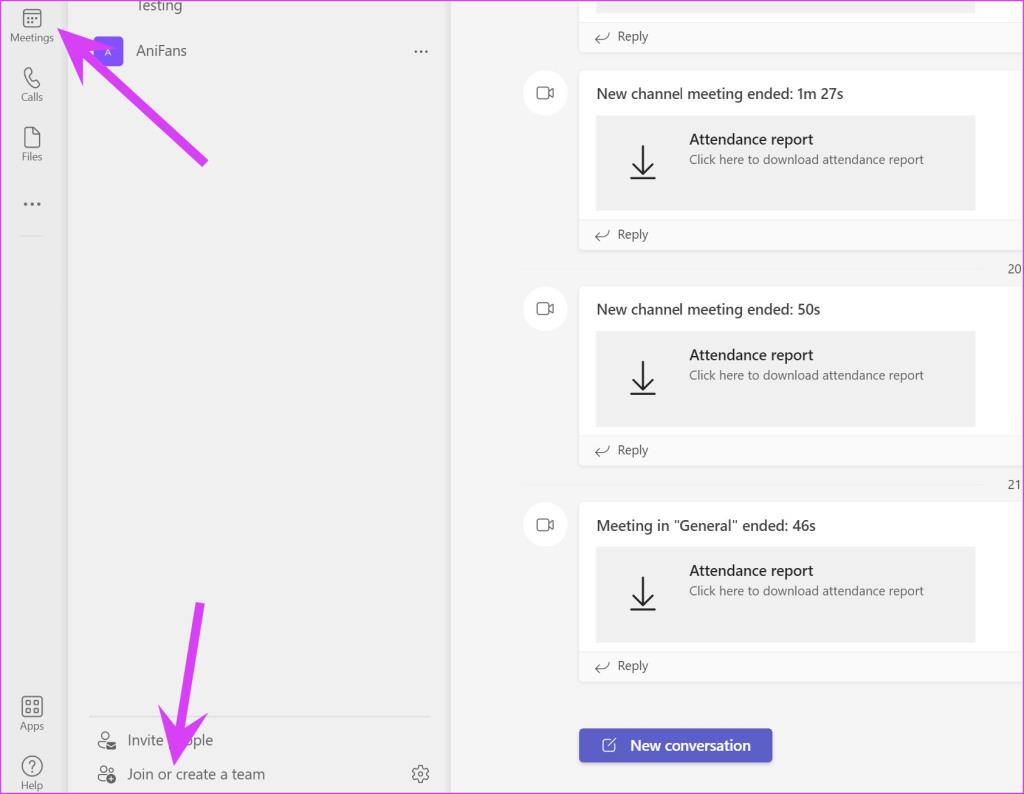
第 4 步:選擇創建團隊按鈕,它將打開一堆模板供您選擇。
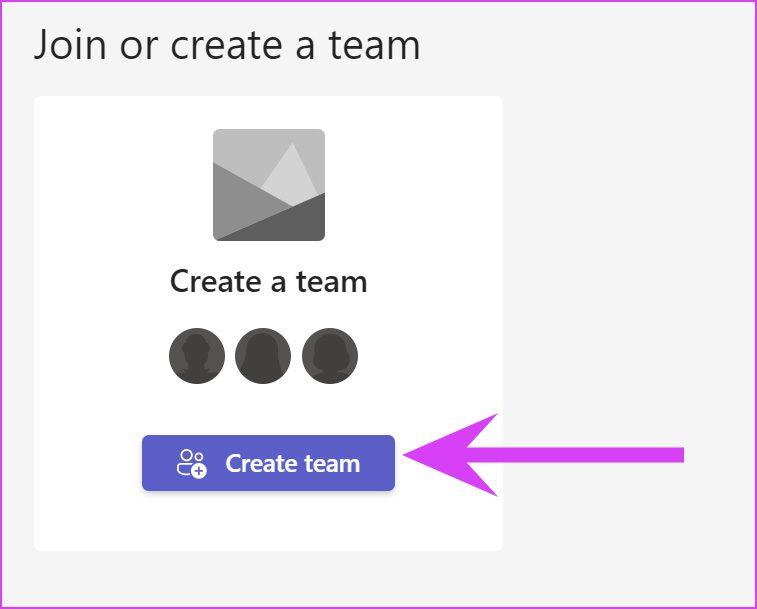
當您選擇一個預先構建的模板,如管理項目、管理事件、入職員工等,該模板將自動為您創建相關渠道。這個想法是為了節省您的時間。您以後可以隨時將這些頻道重命名為您的偏好。在這裡,我們將從頭開始創建一個團隊。
第 5 步:選擇從頭開始。
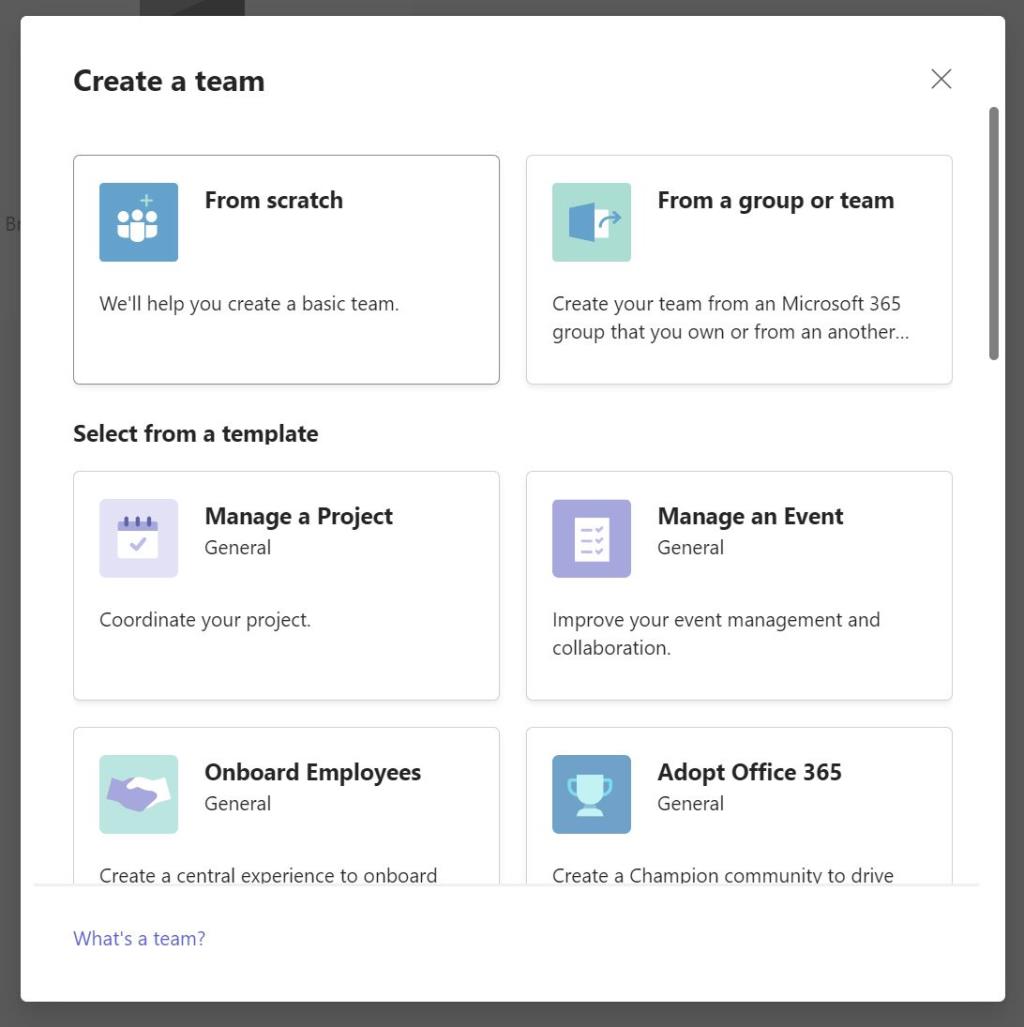
第 6 步:定義團隊權限。
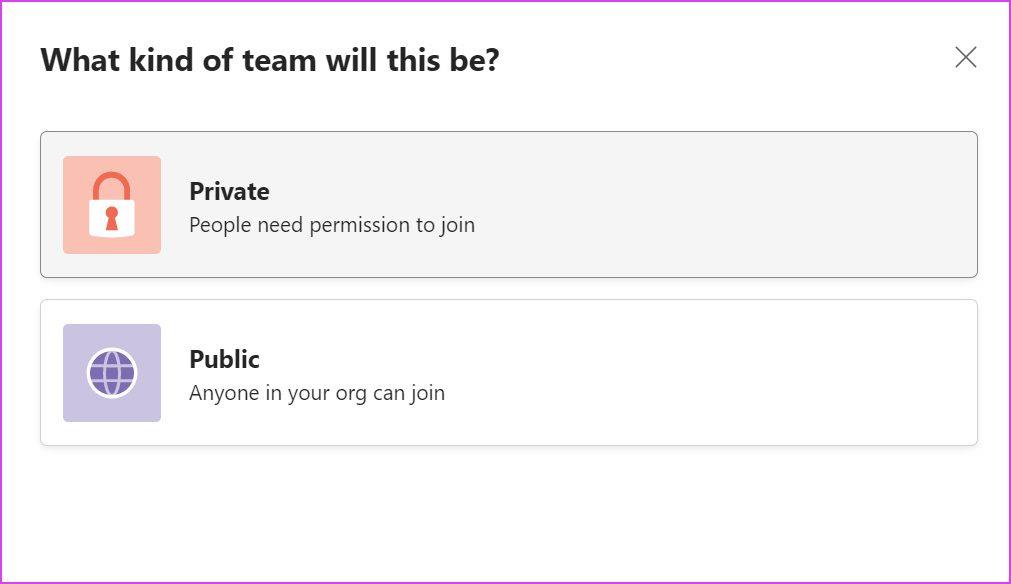
私人– 人們需要獲得許可才能加入
公開- 您組織中的任何人都可以加入
第 7 步:選擇權限並從以下菜單中為您的團隊命名和描述。
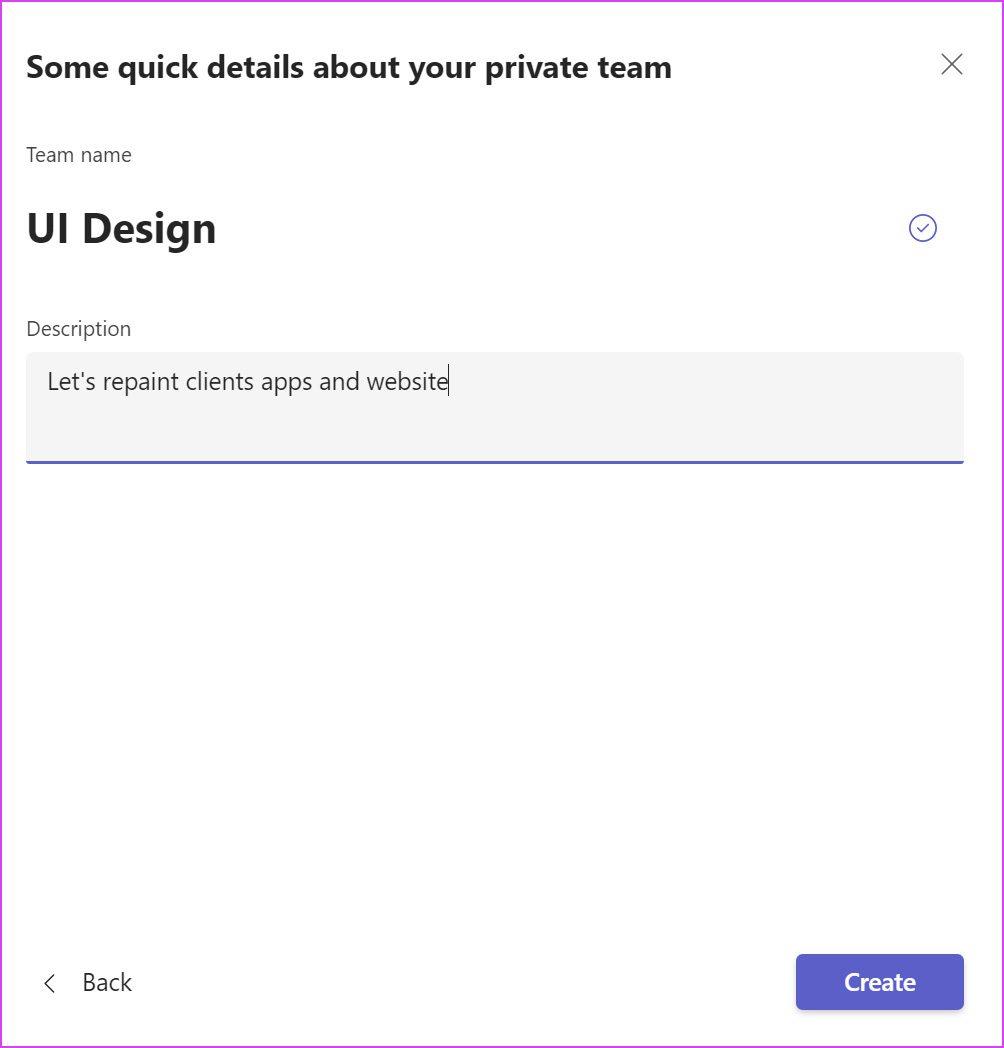
點擊底部的創建按鈕。Microsoft Teams 將要求您將成員添加到新團隊。
您可以開始輸入姓名、通訊組列表或安全組以添加到您的團隊。您還可以通過鍵入他們的電子郵件地址將組織外部的人員添加為來賓。您可以通過點擊底部的“跳過”按鈕來跳過它。
在團隊中創建新頻道
您需要在新團隊中創建相關頻道。這樣,您可以進一步組織溝通,而不是讓所有項目詳細信息和消息阻塞單個頻道。
每當您在 Teams 中創建新團隊時,它都會附帶默認的常規頻道。您可以為不同目的創建更多頻道。讓我給你示範如何做。
步驟 1:打開 Microsoft Teams 並從 Teams 菜單中選擇一個團隊。
第 2 步:單擊團隊名稱旁邊的三點菜單。
第 3 步:選擇添加頻道。
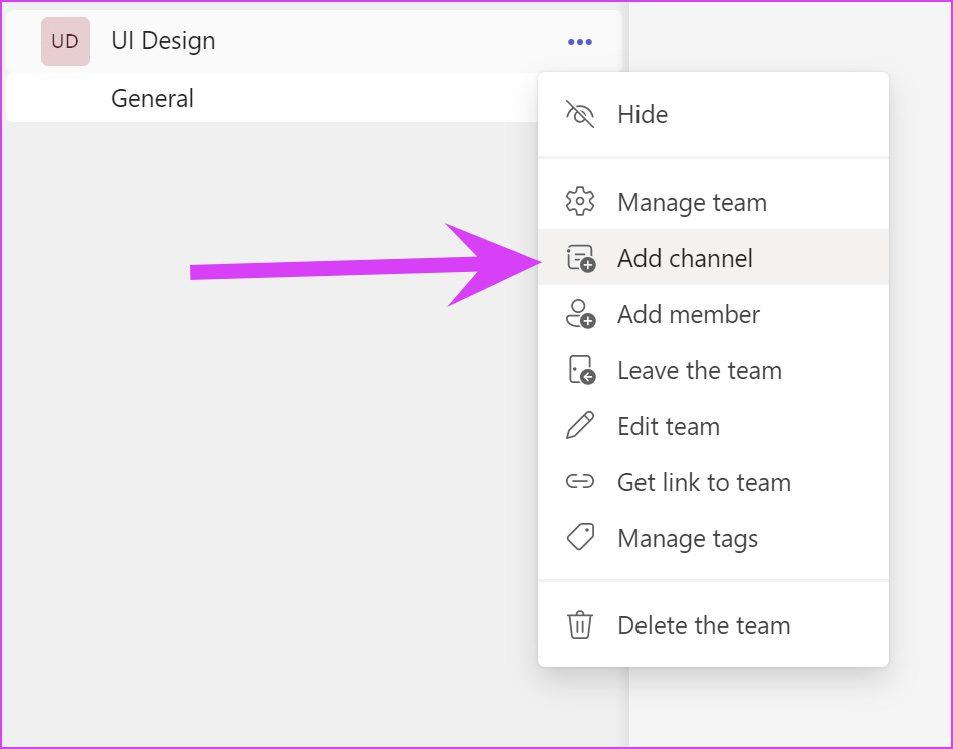
第四步:給頻道起一個相關的名稱,添加描述以幫助其他人找到合適的頻道,並設置隱私。
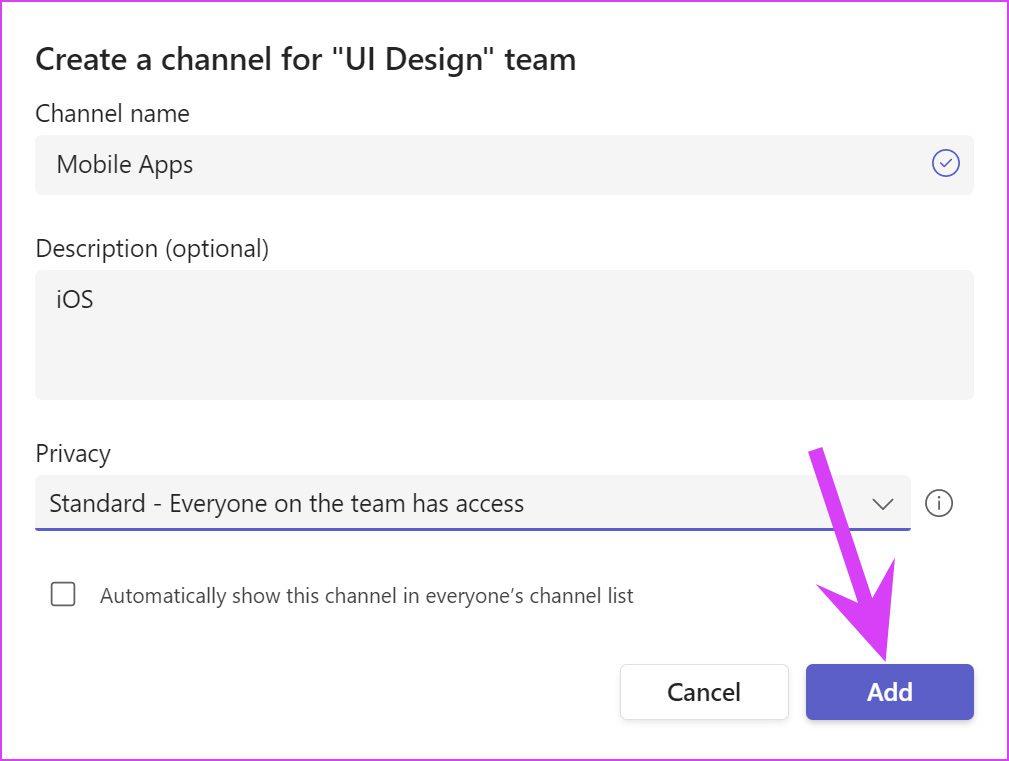
您還可以啟用底部的切換以向團隊中的每個人顯示新頻道。如果您從上述菜單中選擇了私人,Teams 將要求您將成員添加到創建的頻道。
輸入團隊成員姓名,然後單擊添加按鈕。由於您創建的頻道是私人頻道,您會在頻道名稱旁邊看到一個小鎖圖標。
從 Microsoft Teams 移動應用創建團隊
您也可以使用移動應用在 Microsoft Teams 中創建新團隊。執行以下步驟。
第 1 步:在 iPhone 或 Android 上打開 Microsoft Teams 應用程序。
第 2 步:從擁擠的底部轉到“團隊”選項卡。
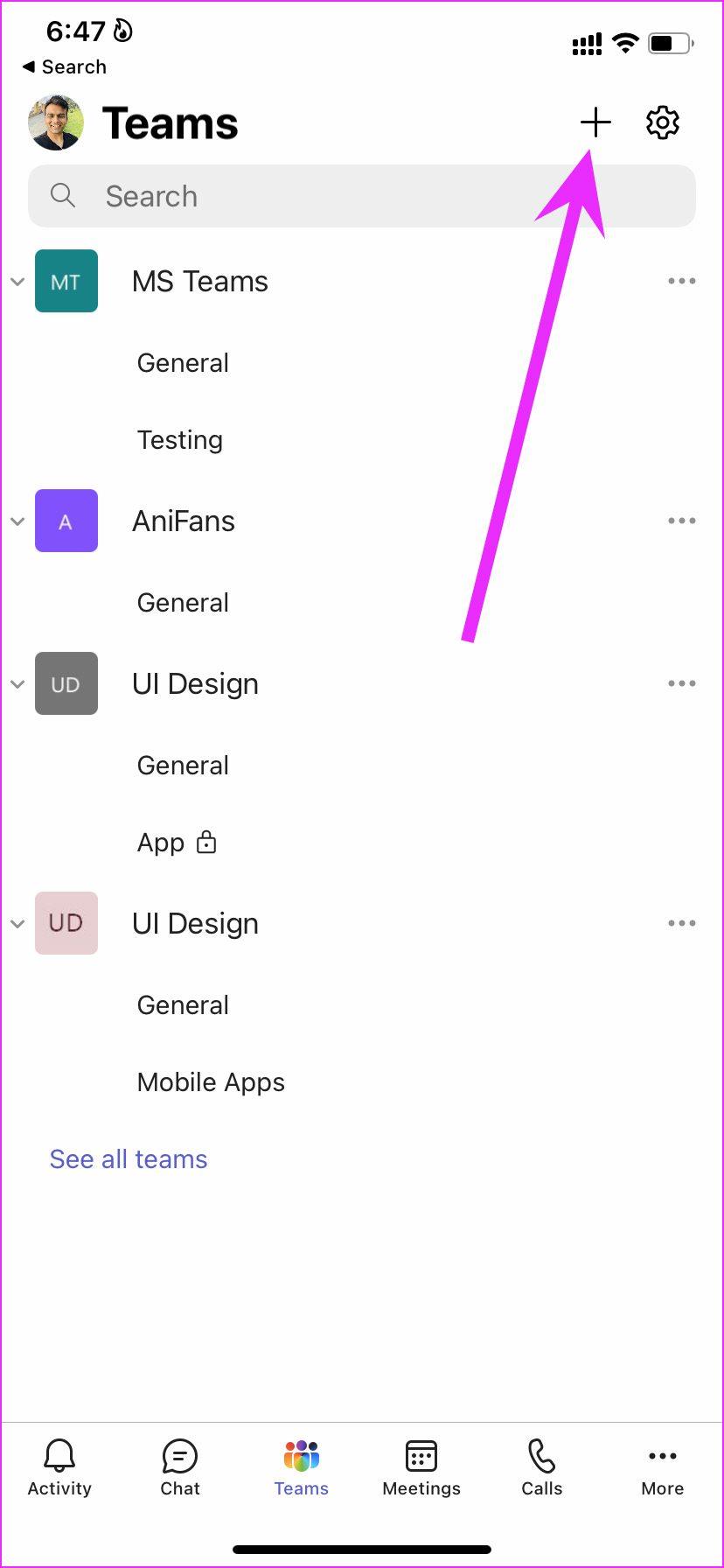
第 3 步:點擊頂部的 + 圖標。
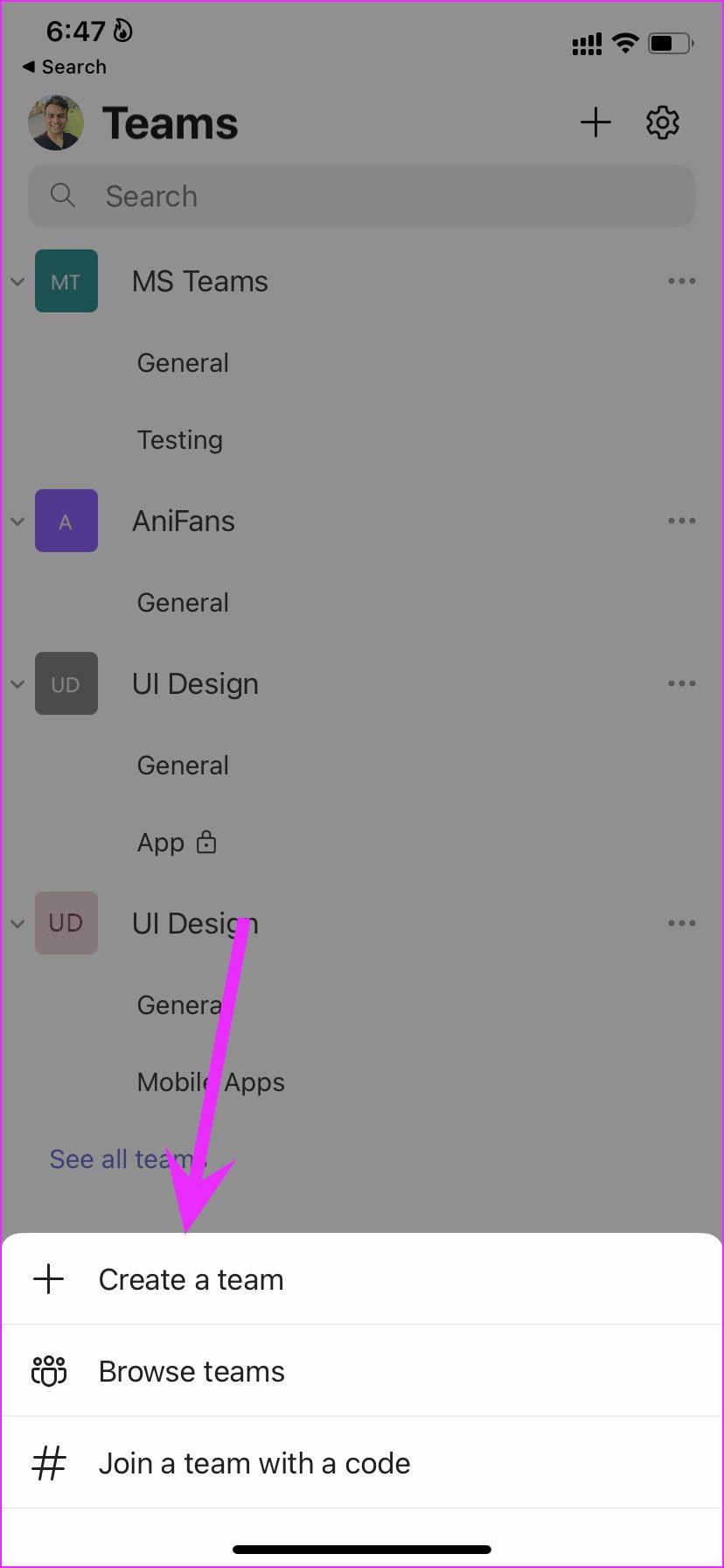
第 4 步:選擇創建新團隊並添加團隊名稱、描述和隱私權限。
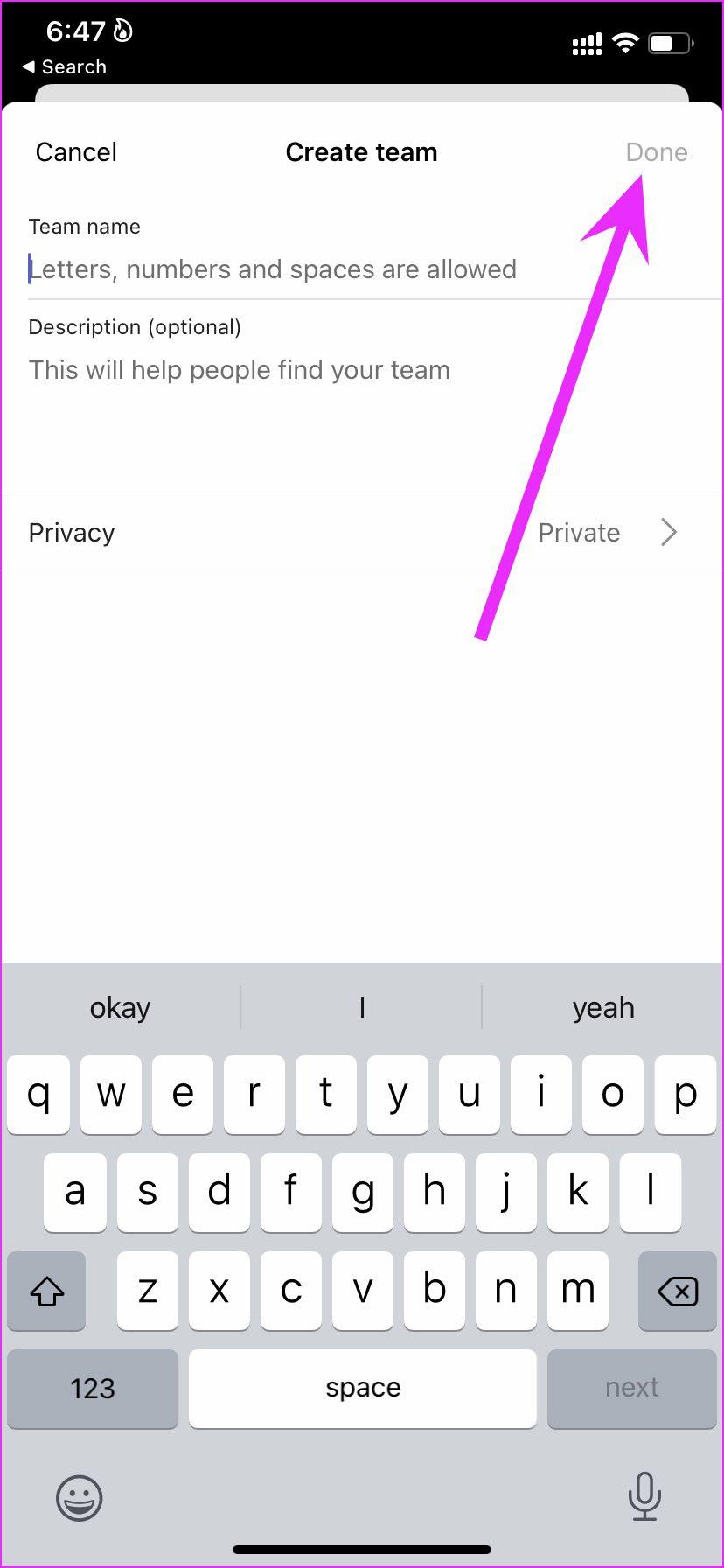
在 Microsoft Teams 中刪除團隊
如果項目已完成並且您不再需要使用特定團隊,則可以繼續刪除該團隊。這是如何做。
步驟 1:打開 Microsoft Teams 應用並轉到 Teams 選項卡。
第 2 步:單擊要刪除的團隊旁邊的三點菜單。
第 3 步:選擇刪除團隊並從以下菜單中確認您的操作。
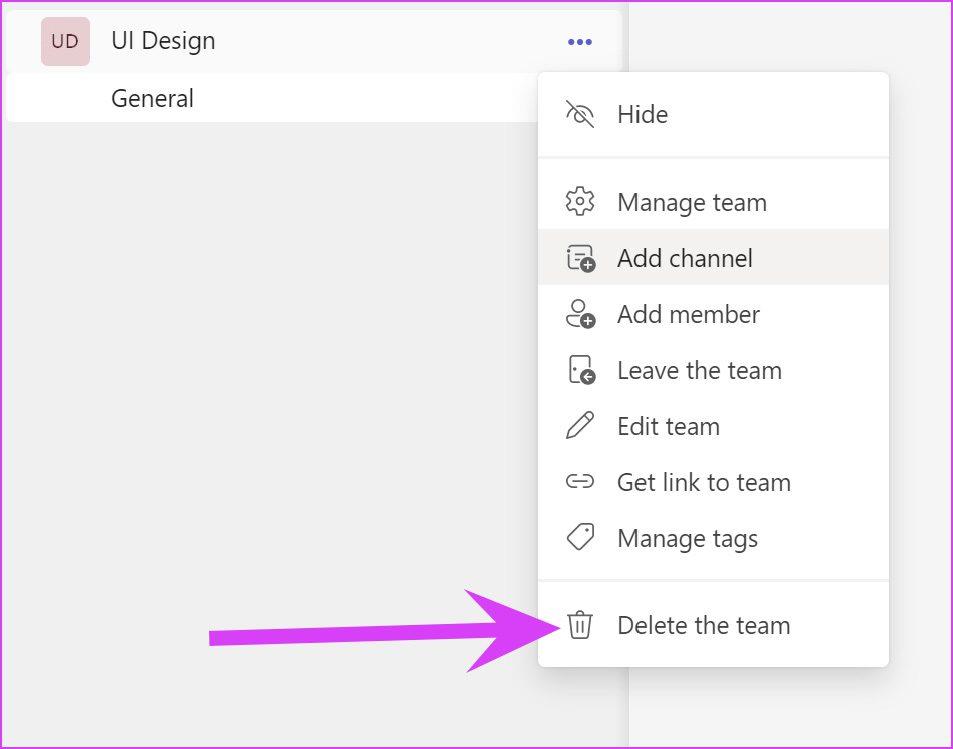
請注意,團隊的所有頻道、對話、文件和 Microsoft 365 組都將被刪除。
像專業人士一樣使用 Microsoft Teams
在某些情況下,您可能看不到在 Teams 應用中創建新團隊的選項。您需要聯繫您的 IT 管理員以使該功能可供您使用。
既然您知道在 Microsoft Teams 中創建團隊的重要性,請使用上述步驟並從桌面和移動應用程序在 Microsoft Teams 中創建新團隊。
發現解決 Google Meet 麥克風問題的有效方法,包括音頻設置、驅動程序更新等技巧。
在 Twitter 上發送訊息時出現訊息發送失敗或類似錯誤?了解如何修復 X (Twitter) 訊息發送失敗的問題。
無法使用手腕檢測功能?以下是解決 Apple Watch 手腕偵測不起作用問題的 9 種方法。
解決 Twitter 上「出錯了,重試」錯誤的最佳方法,提升用戶體驗。
如果您無法在瀏覽器中登入 Google 帳戶,請嘗試這些故障排除提示以立即重新取得存取權限。
借助 Google Meet 等視頻會議工具,您可以在電視上召開會議,提升遠程工作的體驗。
為了讓您的對話更加安全,您可以按照以下步驟在行動裝置和桌面裝置上為 Instagram 聊天啟用端對端加密。
了解如何檢查您的 Dropbox 安全設定有助於確保您的帳戶免受惡意攻擊。
YouTube TV 為我們提供了許多堅持使用的理由,因為它融合了直播電視、點播視頻和 DVR 功能。讓我們探索一些最好的 YouTube 電視提示和技巧。
您的三星手機沒有收到任何通知?嘗試這些提示來修復通知在您的 Samsung Galaxy 手機上不起作用的問題。








